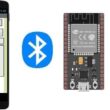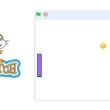Réalisation du Jeu raquette et balle avec Scratch
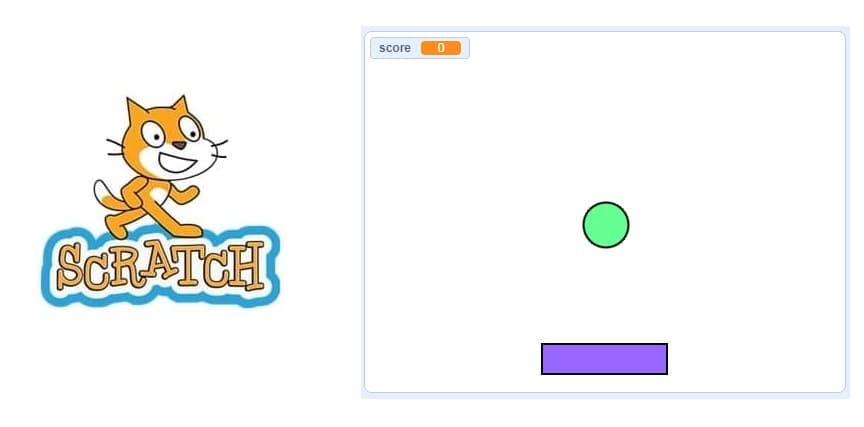
Plan du tutoriel
1- Présenter le jeu raquette-balle
2- Jeu raquette-balle avec Scratch
3- Etapes de réalisation du jeu
Présenter le jeu raquette-balle
Le jeu raquette-balle est un jeu vidéo classique dans lequel le joueur contrôle une raquette pour faire rebondir une balle et l’empêcher de sortir de l’écran. C’est un des premiers types de jeux d’arcade, rendu célèbre par des jeux comme Pong ou Breakout.
Principe du jeu
Le joueur contrôle une raquette qui se déplace généralement horizontalement (ou parfois verticalement dans des variantes).
Une balle rebondit sur les murs et sur la raquette.
Le but est de ne pas laisser la balle tomber hors de l’écran (souvent en bas).
Parfois, des briques sont placées dans l’aire de jeu : la balle les détruit au contact (comme dans Breakout).
Le jeu peut comporter des niveaux, des vies ou un score à battre.
Objectifs du joueur
Faire rebondir la balle le plus longtemps possible.
Obtenir un score élevé.
Terminer tous les niveaux (dans les versions avec briques).
Éviter de perdre toutes ses vies.
Commandes
Déplacement de la raquette avec les flèches du clavier, la souris, ou des touches spécifiques.
La balle peut démarrer automatiquement ou après une action du joueur.
Jeu raquette-balle avec Scratch
Le jeu raquette-balle est un jeu classique dans lequel le joueur contrôle une raquette située en bas de l’écran pour empêcher une balle de tomber. Le but est de faire rebondir la balle autant que possible et, dans certaines variantes, de casser des briques situées en haut de l’écran (comme dans le jeu Breakout).
Fonctionnement du jeu
La balle se déplace automatiquement et rebondit sur les bords de l’écran.
Le joueur déplace la raquette à gauche ou à droite avec les flèches du clavier.
Si la balle touche la raquette, elle rebondit.
Si la balle tombe en bas de l’écran, le joueur perd une vie ou la partie s’arrête.
Un score peut être ajouté : chaque rebond ou brique cassée donne des points.
Éléments utilisés dans Scratch
1- Sprites :
La raquette.
La balle.
2- Scripts :
Déplacement de la raquette (flèches gauche/droite).
Mouvement de la balle (rebond sur les bords et la raquette).
Détection de collision avec la raquette et les bords de la scène.
Gestion du score et des vies.
Etapes de réalisation du jeu
1. Préparer le projet
Ouvre Scratch et crée un nouveau projet.
Supprime le sprite du chat si tu ne veux pas l’utiliser.
2. Créer le sprite Raquette :
Aller dans la section des nouveaux sprites et sélectionner l’icône pinceau.
![]()
Dessiner un rectangle horizontal (couleur au choix).
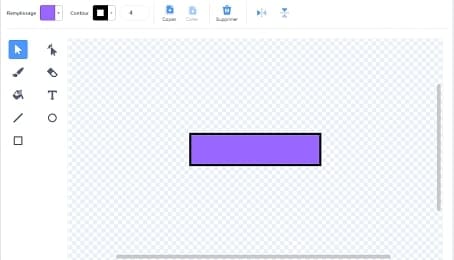
Renomme-le "Raquette".
3. Programme Scratch du sprite Balle
Ce programmer permet de déplacer la raquette à gauche et à droite

4. Créer le sprite Balle :
Crée un nouveau sprite (cercle de petite taille).
![]()
Dessiner le sprite balle
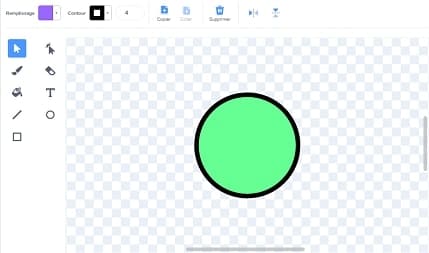
Renomme-le "Balle".
5. Programme Scratch du sprite Balle
a) Orienter le sprite balle :
- On insère le bloc quand le drapeau vert est cliqué de la catégorie Evénements:

- Placer la balle dans la position initiale à l’aide de ce bloc de la catégorie Mouvement.
![]()
- Nous allons maintenant diriger le déplacement de la balle d’une façon aléatoire à l’aide de ces blocs de la catégorie Mouvement:
![]()
- Et obtient la première partie du programme pour la balle:
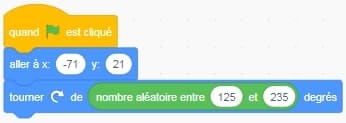
b) DÉPLACER LA BALLE
Pour que la balle se déplace dans la scène d’une façon autonome il faut mettre le Bloc avancer de 5 pas dans le bloc répéter indéfiniment.
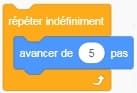
Puis on ajoute le bloc rebondir si le bord est atteint pour que la balle change de direction si elle touche les bords de la scène.

c) REBONDIR SUR LA RAQUETTE
Nous allons devoir utiliser une condition pour ce Script.
Si le sprite Balle touche le sprite Raquette alors changer d’orientation,
Dans la Catégorie Contrôle, glisser le Bloc si _ alors.
Dans la Catégorie Capteurs, glisser le Bloc touche? et choisir Raquette.
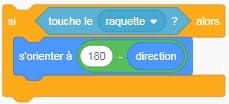
d) Fin du jeu
Le jeu s’arrête lorsque le sprite balle touche la terre du sol.
Nous allons donc utiliser l’ordonnée y de la balle pour tester si la balle touche la terre et le bloc stop tout pour arrêter tous les scripts du jeu.
1- Dans la Catégorie Contrôle, glisser le bloc si _ alors.
2- Insérer le bloc (ordonnée_y) < (-150) dans la condition du bloc si.
3- Insérer les deux blocs dire(‘Fin du jeu’) et stop tout à l’intérieur du bloc si alors.
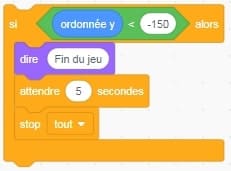
Voici le programme final du sprite balle:
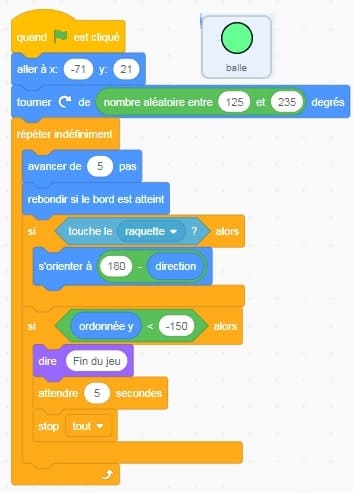
0 commentaire
laisser un commentaire
Tutoriels récents
Tutoriels populaires

Tutoriels plus commentés